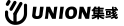如何创建栏目分类?
集彧的“栏目分类”功能可把同类别的多个产品整合在一起,既美观又方便商家管理。
0
一、前言
问:
我们店销售的产品很多很杂乱,不仅不好管理,还影响用户体验,有什么办法可以同时解决吗?
答:
当然有!
集彧的“栏目分类”功能可把同类别的多个产品整合在一起,既美观又方便商家管理。
二、操作步骤
操作路径
打开商户后台>商品管理>常规商品>栏目分类,点击添加进入产品栏目创建页面
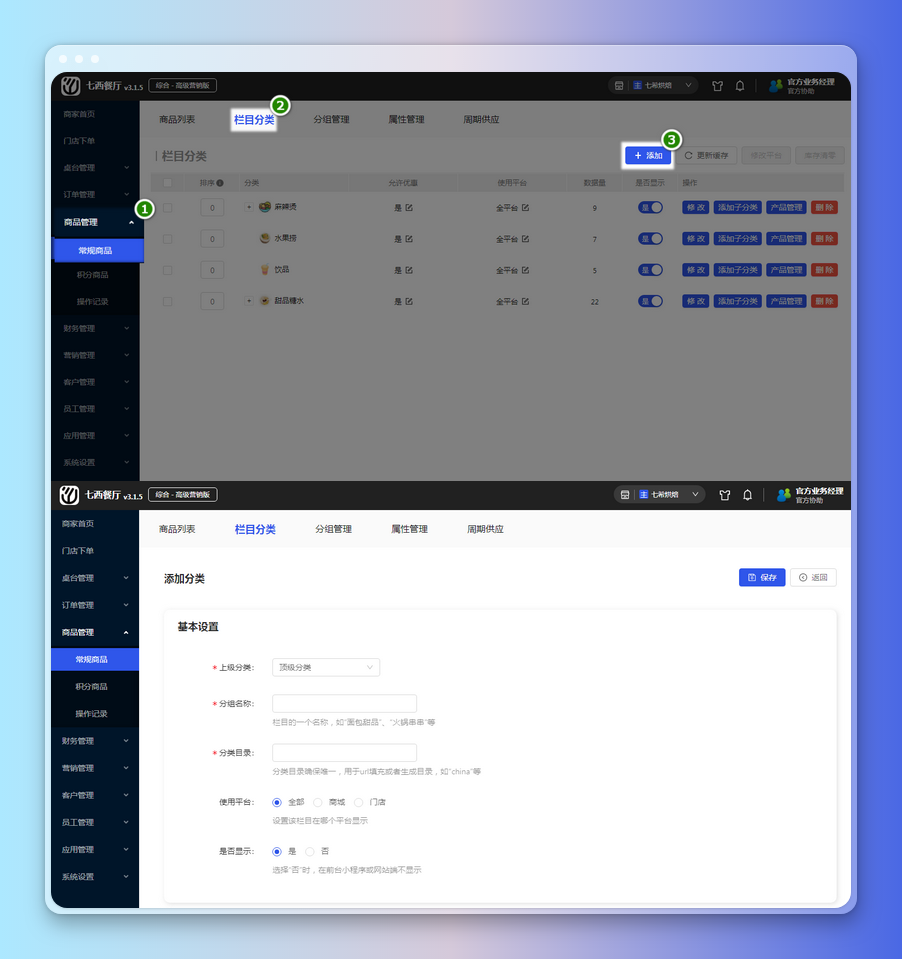
操作方法
上级分类选择为顶级分类,填写分组名称,点击空白处后自动生成分类目录,选择该栏目的使用平台,勾选是否在小程序端显示该栏目
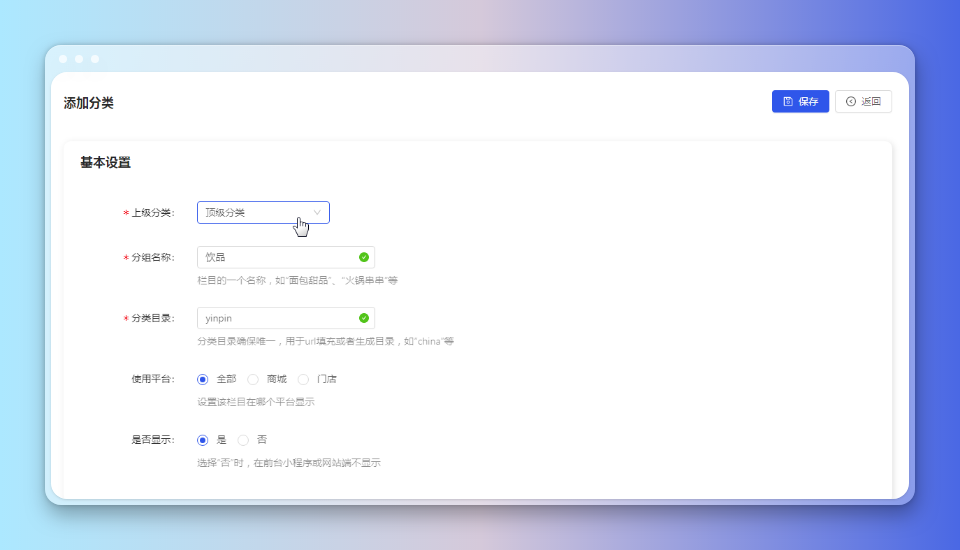
注意:若是要在该产品栏目下再细分出子栏目,则上级分类选择为要细分的产品栏目
途径一:商户后台>商品管理>常规商品>栏目分类,点击添加进入产品子栏目创建页面
途径二:商户后台>商品管理>常规商品>栏目分类,点击要细分的产品栏目右边的添加子分类进入子栏目创建页面
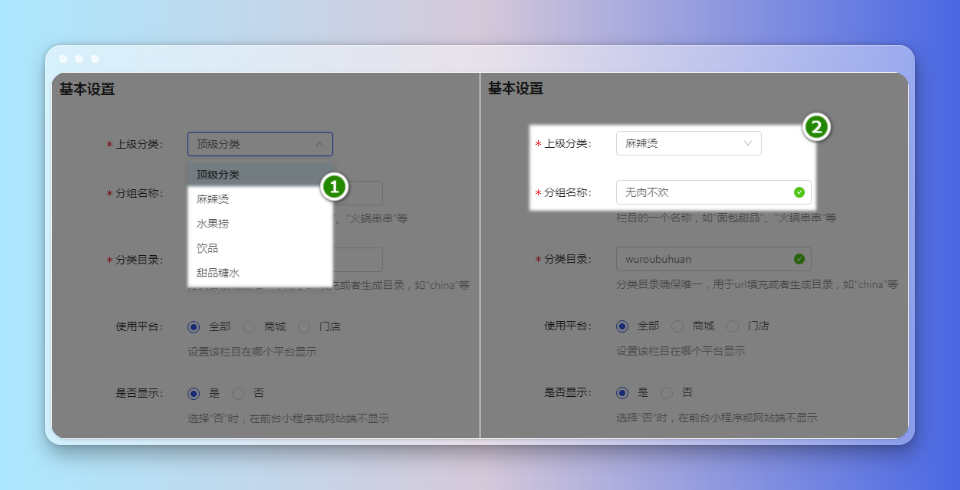
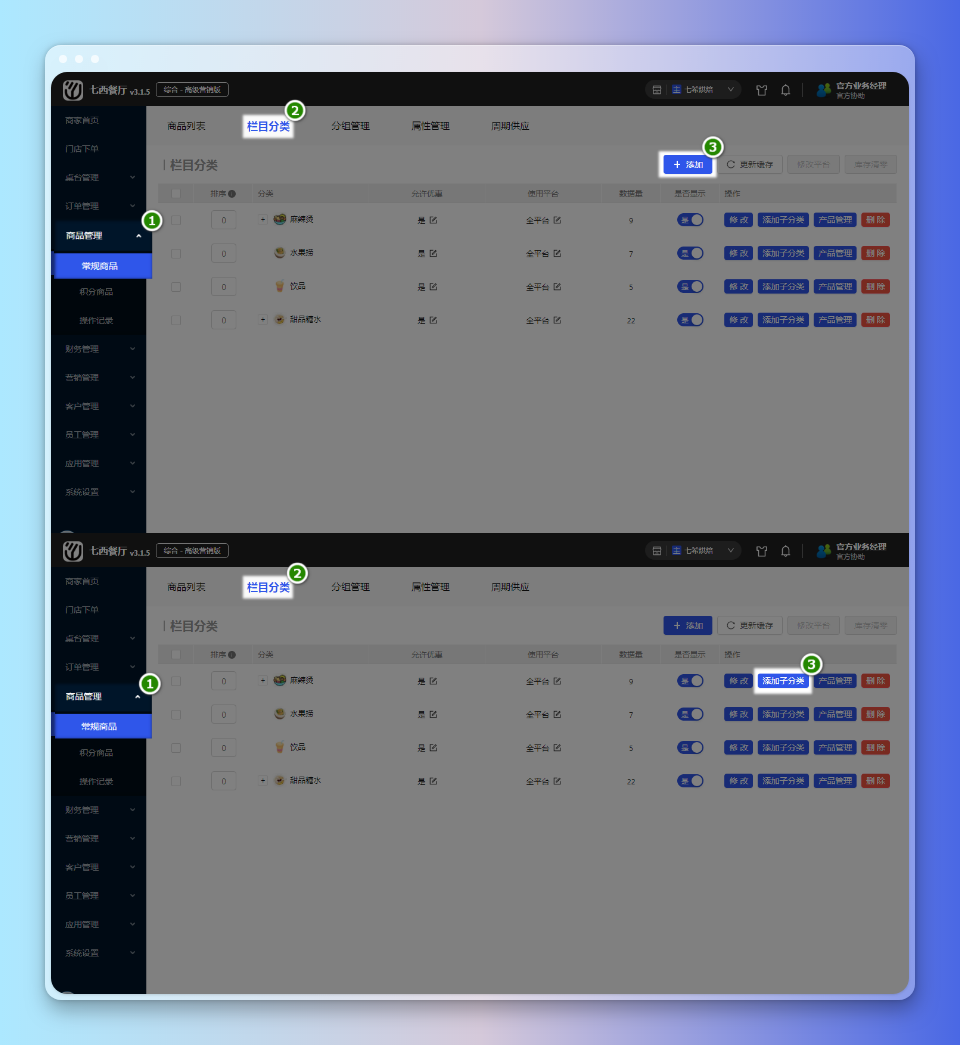
上传该栏目的分类图标或分类背景,选择是否允许使用优惠,若有额外配置小票机与标签机,则勾选配置的小票机与标签机,最后点击保存即可
a.分类图标为小图标,且显示产品栏目名称
b.分类背景为大图标,且不显示产品栏目名称
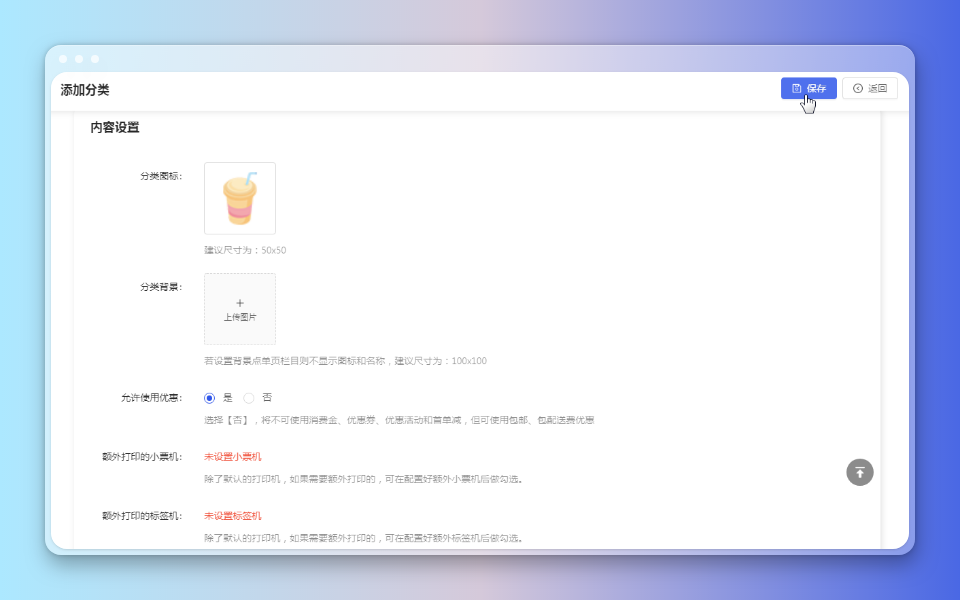
三、小程序展示效果
产品栏目与子栏目
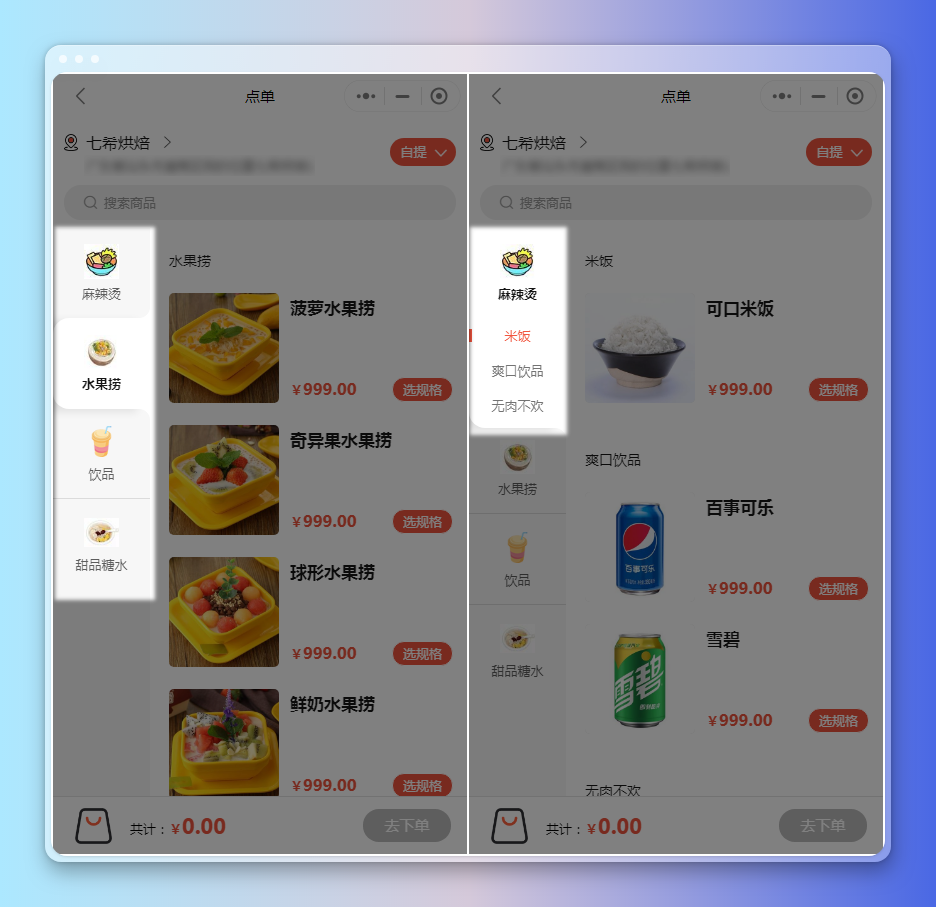
分类图标与分类背景
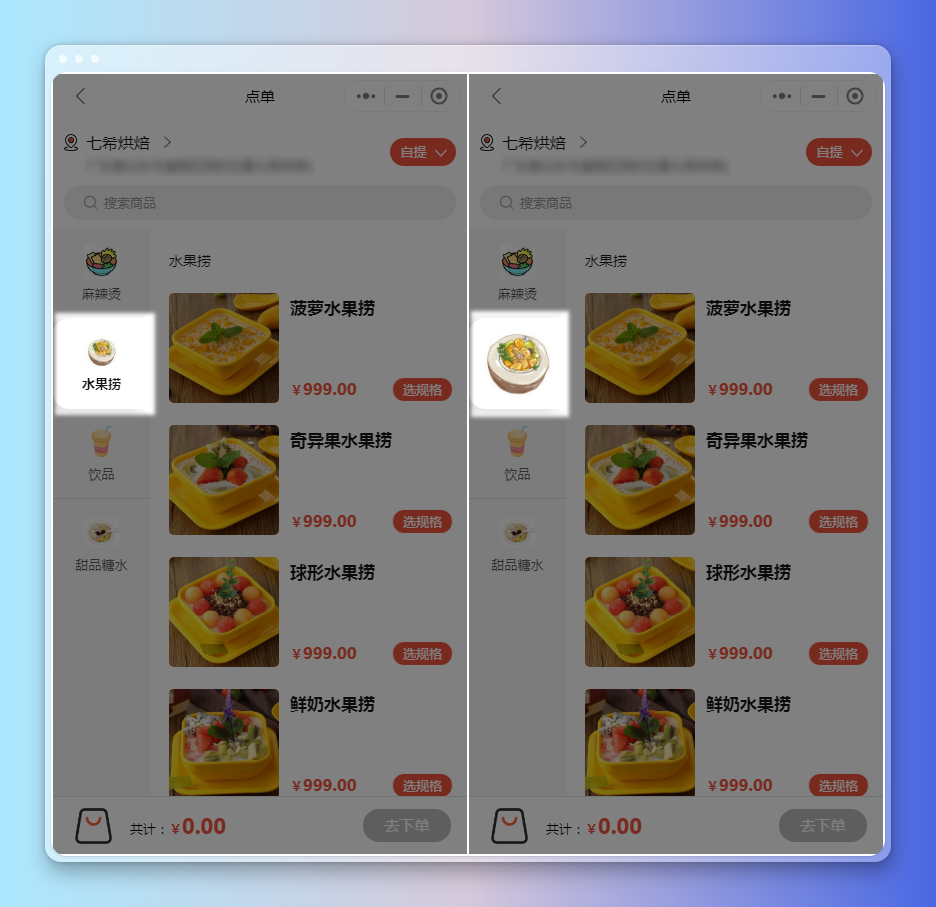
四、总结
创建产品栏目分类后,不仅方便商家对产品进行更好的管理,还大大提高了用户对产品的浏览体验。
拓展阅读: